- Зохиолч Jason Gerald [email protected].
- Public 2024-01-15 08:20.
- Хамгийн сүүлд өөрчлөгдсөн 2025-01-23 12:29.
Энэхүү wikiHow нь танд диск эсвэл суулгах диск байхгүй үед Windows 7 -ийг хэрхэн дахин суулгахыг заадаг. Үйлдлийн системийг дахин суулгахын тулд танд Windows 7 бүтээгдэхүүний түлхүүр/код, хоосон USB флаш диск эсвэл DVD хэрэгтэй болно.
Алхам
3 -ийн 1 -р хэсэг: Суулгах хэрэгсэл хийх
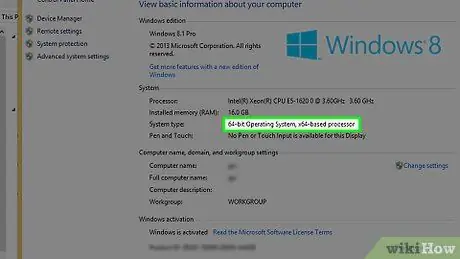
Алхам 1. Компьютерийнхээ битийн дугаарыг шалгана уу
Windows 7-ийн шинэ хувилбарыг татаж авахдаа таны компьютер 32 эсвэл 64 битийн процессортой эсэхийг олж мэдэх хэрэгтэй.

Алхам 2. Windows 7 бүтээгдэхүүний кодыг олоорой
Энэ бол Windows 7-ийн суулгалтын хуулбарыг авсан 25 тэмдэгт код юм. Та энэ кодыг ихэвчлэн компьютерийнхаа доод талд (зөөврийн компьютер дээр) эсвэл Windows 7 суулгалтын дискний хайрцгаас олох боломжтой.
- Хэрэв та Windows 7 -ийн хуулбарыг онлайнаар бүртгүүлсэн бол Майкрософт ихэвчлэн таны бүртгүүлсэн имэйл дансанд бүтээгдэхүүний түлхүүрийг агуулсан баталгаажуулах мессеж илгээх болно.
- Хэрэв та бүтээгдэхүүний кодын хуулбарыг олж чадахгүй бол Command Prompt эсвэл тусгай програм хангамж ашиглан компьютер дээрээ шалгаж болно.

Алхам 3. Суулгах аргыг сонгоно уу
Суулгах хэрэгслийг бий болгохын тулд та USB флаш диск эсвэл хоосон DVD ашиглаж болно. Хэрэв та хурдан жолоодох аргыг сонговол 4 гигабайтаас илүү багтаамжтай байх ёстой гэдгийг санаарай.
- Суулгах аргыг DVD сонгохоос өмнө таны компьютер DVD хөтөчтэй эсэхийг шалгаарай. Та үүнийг дискний хэсгээс (эсвэл ойролцоо) DVD логог хайж олох замаар шалгаж болно.
- Хэрэв танд DVD хөтөч байхгүй бол DVD -г компьютер дээр шарж болохгүй.
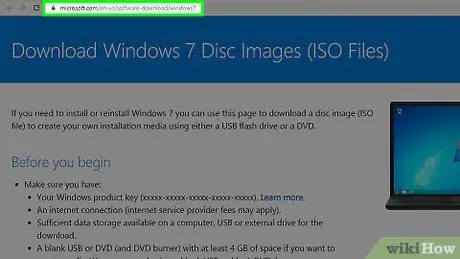
Алхам 4. Microsoft вэбсайт дээрх Windows 7 татаж авах хуудас руу орно уу
Энэ хуудас нь Windows 7 програм хангамжийг татаж авах албан ёсны вэбсайт юм.
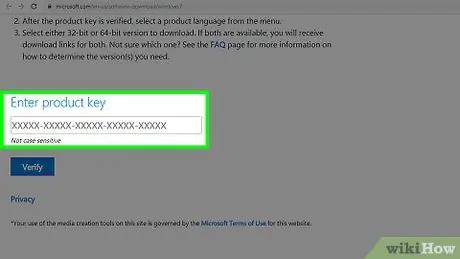
Алхам 5. Дэлгэцийг шударч, бүтээгдэхүүний кодыг оруулна уу
Та хуудасны доод талд "Бүтээгдэхүүний түлхүүрээ оруулах" баганыг олох боломжтой. Багана дээр дараад өмнө нь авсан 25 тэмдэгт бүхий бүтээгдэхүүний кодыг бичнэ үү.
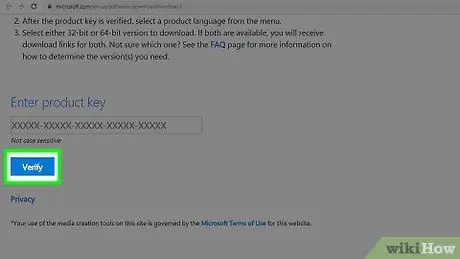
Алхам 6. Баталгаажуулах товчийг дарна уу
Энэхүү цэнхэр товчлуур нь бүтээгдэхүүний кодын талбарын доор гарч ирнэ. Дарсны дараа кодыг баталгаажуулах бөгөөд таныг хэл сонгох хуудас руу аваачна.
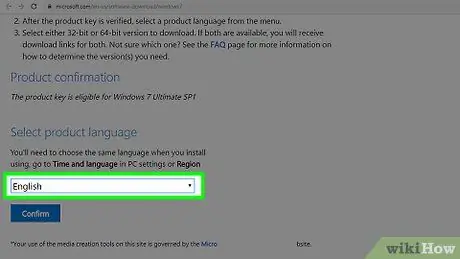
Алхам 7. Хэлийг сонгоно уу
Унждаг хайрцгийг дарна уу " Нэгийг сонго "Гэж бичээд унах цэснээс хүссэн хэлээ сонгоно уу.
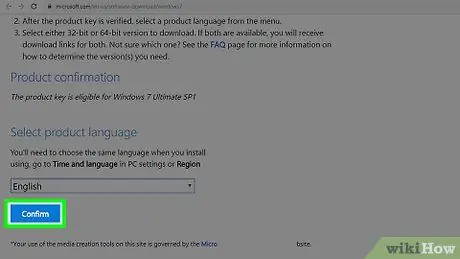
Алхам 8. Баталгаажуулах дээр дарна уу
Энэ нь хэлний унах цонхны доор байна.
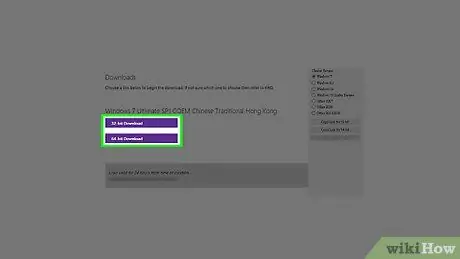
Алхам 9. Татаж авахыг сонгоно уу
Сонголт дээр дарна уу " 64 битийн татаж авах " эсвэл " 32 битийн татаж авах "Хуудасны дунд хэсэгт. Сонгосон татаж авах нь компьютерын битийн дугаартай тохирч байх ёстой. Үүний дараа суулгах файлыг татаж авах болно.
Та хөтчийн тохиргооноос хамааран хадгалах байршлыг сонгох эсвэл татаж авахаа баталгаажуулах шаардлагатай байж магадгүй юм
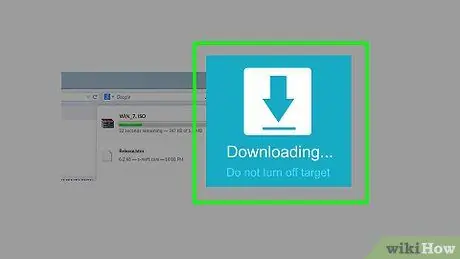
Алхам 10. Файлыг татаж дуустал хүлээнэ үү
Windows 7 суулгах файлыг ISO форматаар татаж авдаг. Дууссаны дараа та файлыг компьютерийн татаж авах хавтаснаас олох боломжтой болно ( Таталтууд ”).

Алхам 11. Суурилуулах хэрэгслийг бий болгох
Суулгах хэрэгслүүдийг үүсгэсний дараа та Windows 7 -ийг суулгаж болно. USB флаш диск холбож эсвэл хоосон DVD оруулаад дараах алхмуудыг дагана уу.
- Хурдан жолоодох -ISO файлыг сонгоод Ctrl+C товчлуурын хослолыг дарж хуулж, цонхны зүүн доод хэсэгт байрлах хурдан хөтчийн нэрийг дарж, Ctrl+V товчлуурын хослолыг дарж ISO файлыг хурдан буулгана уу. жолоодох.
-
DVD - Windows Explorer ашиглан файлыг хайж, сонгож суулгалтын файлыг DVD болгон хуулж эсвэл шарж, "дарна уу. Дискний зургийг шарах, сонгоно уу " Шатаах "Гарч ирэх цонхны доод талд.
Та мөн Windows 10 -ээр дамжуулан ISO файлуудыг шатааж болно
3 -р хэсгийн 2: Суулгахад бэлтгэх
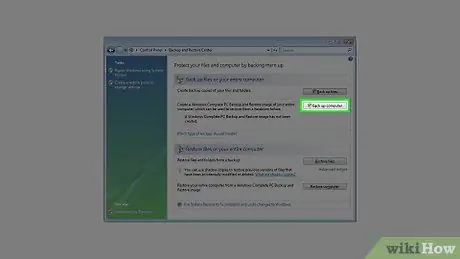
Алхам 1. Back_up_on_PC_.28Windows_7.2C_8_and_Next.29_sub Нөөцлөх Компьютер дээрх файлуудын хуулбарыг хий
Ихэнх орчин үеийн үйлдлийн системүүд ихэвчлэн үйлдлийн системийг дахин суулгахыг хүссэн үедээ байгаа файлуудаа хадгалах боломжийг олгодог боловч нөөц файл үүсгэх нь илүү аюулгүй арга хэмжээ бөгөөд үүнийг алгасаж болохгүй.

Алхам 2. Суурилуулах хэрэгсэл багтсан эсэхийг шалгаарай
USB флаш диск эсвэл DVD -ийг компьютерт суулгаж/оруулах ёстой.
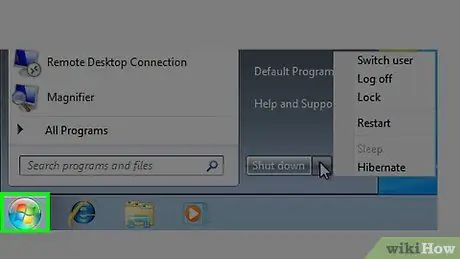
Алхам 3. Компьютерийг дахин эхлүүлнэ үү
Цэс дээр дарна уу Эхлэх ”

дэлгэцийн зүүн доод буланд "" гэсэн хажууд байгаа сумыг дарна уу. Унтраах, сонгоно уу " Дахин ачааллах ”.
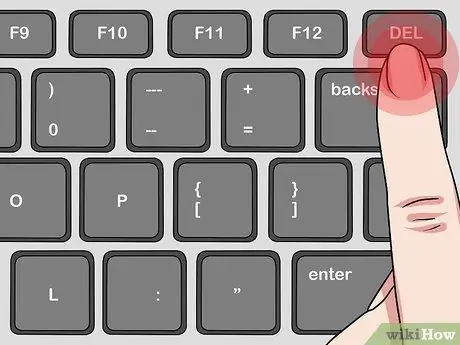
Алхам 4. Компьютерийн BIOS товчлуурыг дарна уу
Компьютер дахин асмагц та үүнийг дарах хэрэгтэй. Ерөнхийдөө BIOS түлхүүрийг Esc, Delete эсвэл F2 товчлуураар илэрхийлдэг боловч таны компьютер дээрх BIOS товчлуур өөр байж болно. BIOS хуудас гарч ирэх хүртэл товчлуурыг дарахаа бүү зогсоо.
- Хэрэв та BIOS идэвхжүүлэх цонхыг алдсан бол компьютераа дахин асааж, дахин нэвтрэхийг оролдох хэрэгтэй болно.
- Хэсэг хугацааны дараа та дэлгэцийн доод хэсэгт ашиглах шаардлагатай түлхүүрийг харах болно (ихэвчлэн "Эхлүүлэхийн тулд X товчийг дарна уу" гэсэн мессеж).
- Та BIOS -ийн аль товчлуурыг дарах талаар компьютерийнхээ хэрэглэгчийн гарын авлага эсвэл бүтээгдэхүүний хуудсыг онлайнаар шалгаж болно.
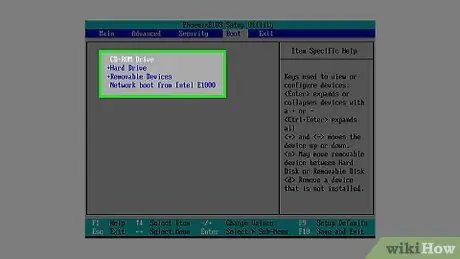
Алхам 5. "Ачаалах захиалга" хэсгийг олоорой
Компьютер бүр арай өөр BIOS -тэй байдаг боловч та ихэвчлэн "Ачаалах захиалга" эсвэл "Ачаалах сонголтууд" табыг олж болно, үүнд сумны товчлууруудыг ашиглан хандах боломжтой.
- Зарим BIOS байршилд та "Ачаалах захиалга" гэсэн сонголтыг олж болно. Нарийвчилсан сонголтууд ”.
- Зарим BIOS -ийн зохион байгуулалт нь эхний хуудсан дээр "Boot Order" хэсгийг харуулдаг.
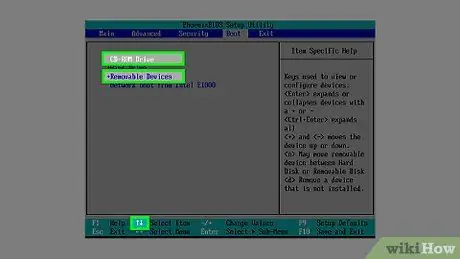
Алхам 6. Суурилуулах тоног төхөөрөмжийн сонголтыг тодорхойлох
Сонгох " Зөөврийн хадгалах сан "(Эсвэл хурдан хөтөчтэй төстэй тайлбартай өөр сонголт) эсвэл" CD хөтөч "(Эсвэл үүнтэй төстэй) сумны товчлуурыг ашиглана уу. Сонголт нь өмнө нь үүсгэсэн суулгах төхөөрөмжөөс хамаарна (USB хурдан диск эсвэл DVD).
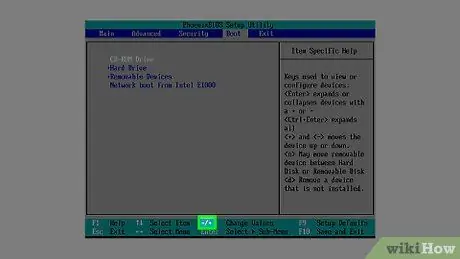
Алхам 7. Суурилуулах хэрэгслийг сегментийн дээд хэсэгт шилжүүлнэ
Ихэвчлэн дээшлүүлэхийн тулд багажийг сонгосны дараа + товчлуурыг дарах шаардлагатай байдаг. Хэрэв суулгах сонголтыг "Ачаалах захиалга" жагсаалтын дээд хэсэгт байрлуулсан бол компьютер нь ихэвчлэн Windows 7 суулгалтын файлыг олж, таньдаг.
Ихэвчлэн BIOS хуудасны баруун доод буланд товчлуур болон түүний үйл ажиллагааг хэлж өгдөг товчлуурын тухай "домог" байдаг
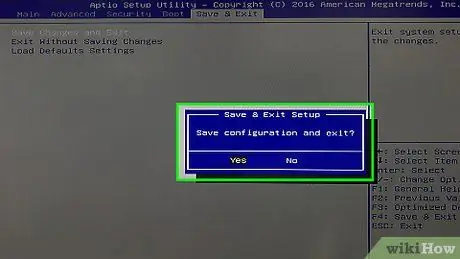
Алхам 8. BIOS хуудсыг хадгалаад гарна уу
BIOS -ийн "Хадгалах ба гарах" товчийг дарна уу (заавар эсвэл товчлуурын тайлбарыг олж мэдээрэй), дараа нь BIOS хуудас хаагдахыг хүлээнэ үү.
Та "дарж сонголтоо баталгаажуулах шаардлагатай байж магадгүй. ТИЙМ "Гэсэн товчлуурыг дарна уу.
3 -р хэсгийн 3: Windows 7 -ийг дахин суулгах
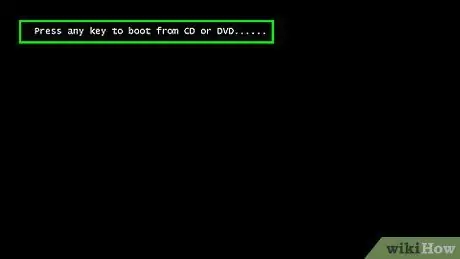
Алхам 1. Сануулах үед дурын товчлуурыг дарна уу
Үүний дараа суулгах процесс эхэлнэ.
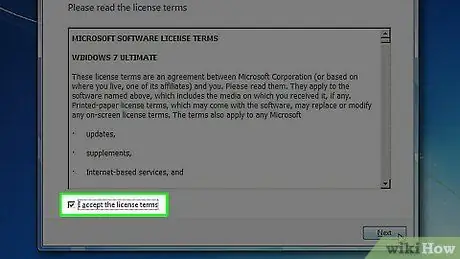
Алхам 2. "Би зөвшөөрч байна" гэсэн нүдийг чагталаад Next дарна уу
Энэ хайрцгийг чагталснаар та Microsoft -ийн холбогдох ашиглалтын нөхцлийг зөвшөөрч байна. Товчлуурын дараа " Дараачийн "Цонхны баруун доод буланд байгаа товчлуурыг дарахад дараагийн хуудас руу орох болно.
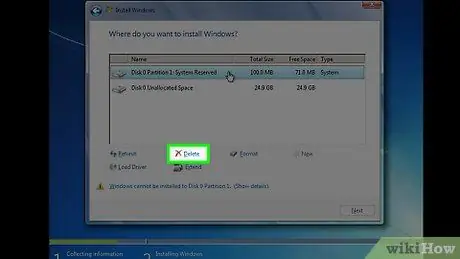
Алхам 3. Одоо байгаа Windows 7 -ийг устгах эсвэл суулгах
Windows 7 суулгацыг агуулсан хатуу дискийг сонгоод "Дарна уу. Устгах "Хадгалах өрөөний цонхны доор байрладаг.
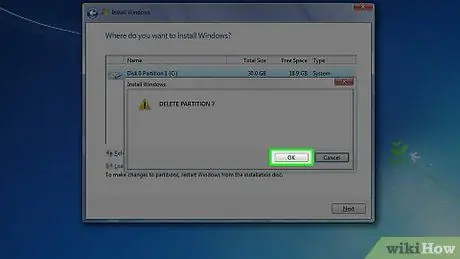
Алхам 4. Танаас асуухад Yes дарна уу
Үүний дараа Windows 7 -ийн хуучин хуулбарыг хатуу дискнээс устгах болно.
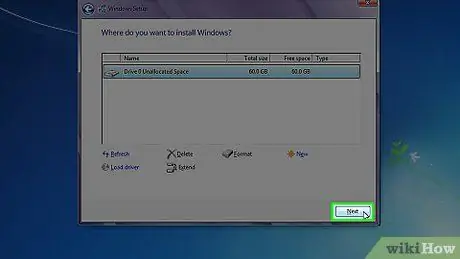
Алхам 5. Суулгах байршлыг сонгоод Next дарна уу
Одоо хоосон байгаа хатуу дискийг дарж суулгах байршлыг сонгоно уу.
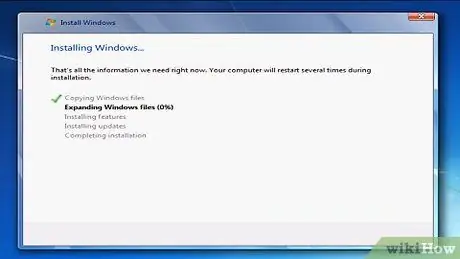
Алхам 6. Windows 7 -ийг суулгаж дуустал хүлээнэ үү
Энэ процесс нь компьютерийн хурдаас хамааран хэдэн минутаас нэг цаг хүртэл үргэлжилдэг.
Суулгах явцад компьютер хэд хэдэн удаа дахин асах болно
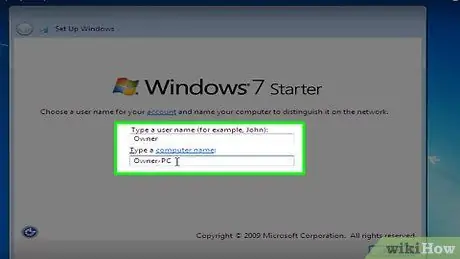
Алхам 7. Хүссэн хэрэглэгчийн нэрээ оруулаад Next дарна уу
Цонхны дээд хэсэгт байрлах текст талбарт ашиглахыг хүсч буй хэрэглэгчийн нэрээ бичнэ үү.
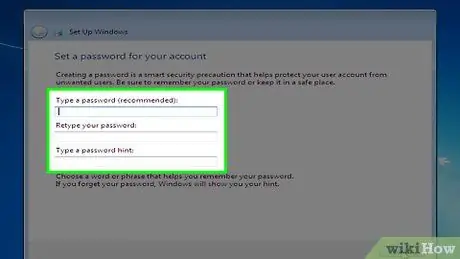
Алхам 8. Бүртгэлийн нууц үгийг үүсгээд Next дарна уу
Дансны нууц үг үүсгэхийн тулд дараах талбаруудыг бөглөнө үү.
- “ Нууц үг оруулна уу (зөвлөж байна) ” - Хэрэглэх нууц үгээ оруулна уу.
- “ Нууц үгээ дахин бичнэ үү " - Нууц үгээ дахин оруулна уу.
- “ Нууц үгийн зөвлөмжийг оруулна уу ” - Нууц үгийн зөвлөмжийг үүсгэх (заавал биш).
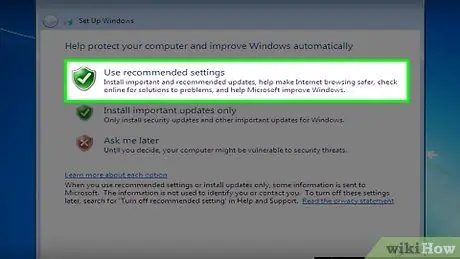
Алхам 9. Сануулах үед Зөвлөмж болгож буй тохиргоог ашиглахыг дарна уу
Энэ сонголтыг ашигласнаар Windows танд өөрийн аюулгүй байдлын тохиргоог тохируулах боломжтой болно.
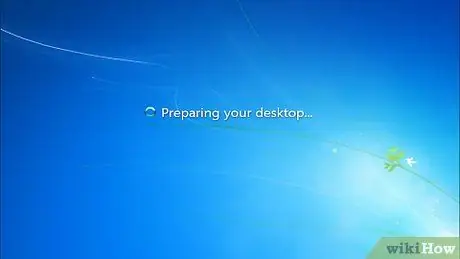
Алхам 10. Windows 7 -ийг суулгаж дуустал хүлээнэ үү
Суулгалт дууссаны дараа та компьютерийг ашиглахад бэлэн болно.
Зөвлөмж
- Windows 7 -ийг дахин суулгасны дараа хийх ёстой хамгийн эхний алхам бол компьютерийг интернетэд холбох явдал юм.
- Суулгалт дууссаны дараа цаг, талбай, WiFi сүлжээг зааж өгөх гэх мэт нэмэлт тохиргооны нэмэлт процедурыг хийх шаардлагатай болно.
Анхааруулга
- BIOS горимд орохдоо энэ нийтлэлд дурдсан тохиргооноос өөр тохиргоог бүү өөрчил.
- Хэрэв та өмнө нь Windows 7 -ийн компьютерийн хувилбарыг (үйлдвэрлэгчээс урьдчилан суулгасан) ашиглаж байсан бол Microsoft танд Windows 7 -ийн шинэ хуулбарыг худалдаж авахыг шаардаж магадгүй юм.






